excel表格调整行间距的教程
2016-12-02
相关话题
在Excel中会需要调整行间距的时候有很多,这个功能在工作中也比较常用的,下面是由小编分享的excel表格调整行间距的教程,希望对你有用。
excel表格调整行间距的教程:
调整行间距步骤1:先来看看调整前与调整后的对比图吧,如图1所示。
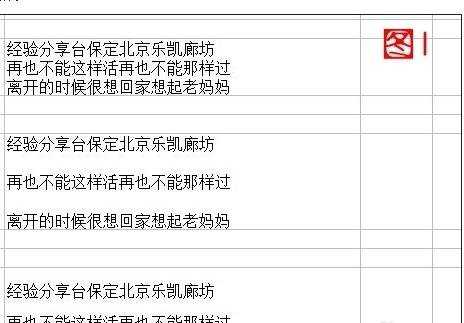
调整行间距步骤2:比如一个单元格中输入了3行文字(换行时按Alt + Enter键),文字间的行距显得很挤,我们选中单元格,然后点击右键选择单元格格式,如图2所示。
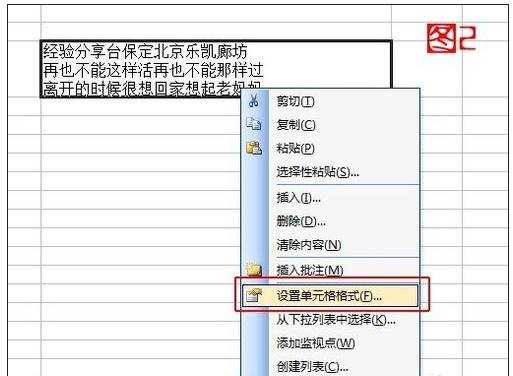
调整行间距步骤3:在弹出的“单元格格式”对话框中,选择“对齐”选项卡,在垂直对齐设置框中,选择“两端对齐”,如图3所示,然后按确定键退出。
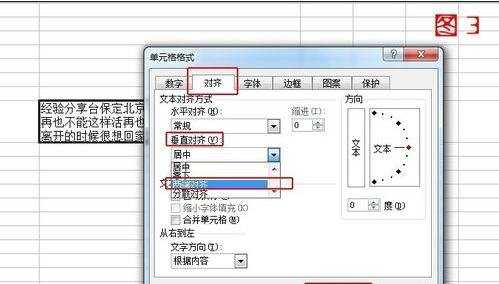
调整行间距步骤4:然后通过拖动控制线把单元格的空间拉大,效果就会显示出来,如图4所示。根据您能接受的行间距适当拖动控制线就OK了。
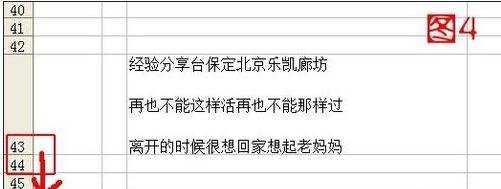
看了excel表格调整行间距的教程还看了:
1.excel 表格调整距离方法
2.怎么设置excel行间距和列间距
3.如何在excel单元格内调整文字行距
4.Excel表格教程
5.Excel表格的基本操作教程免费下载
6.excel07设置单元格行距的方法
7.Excel教程